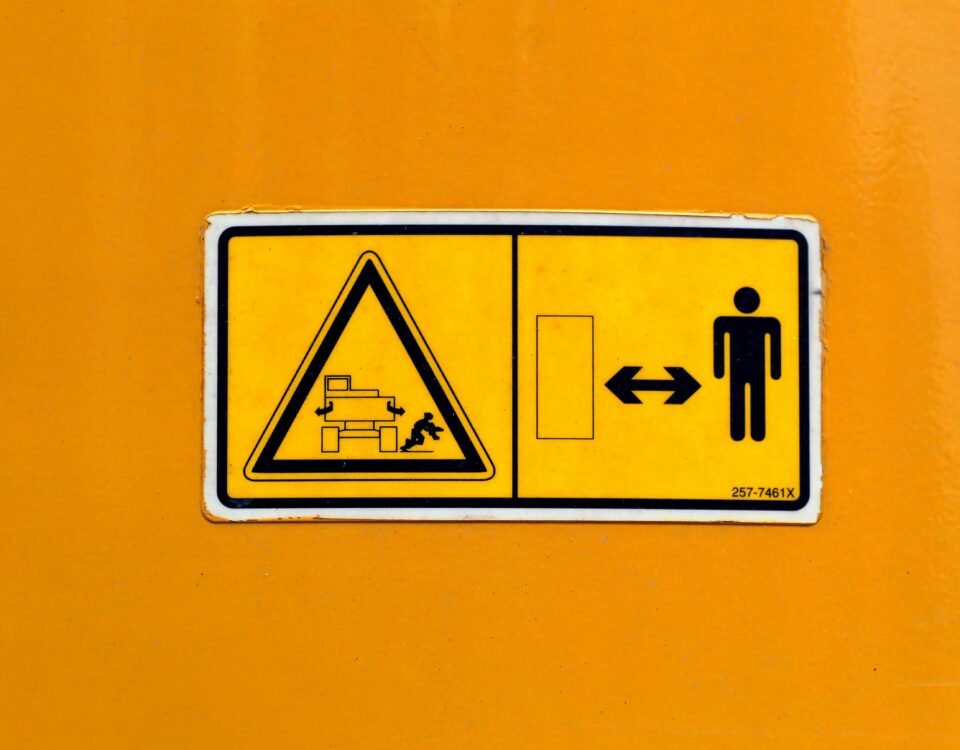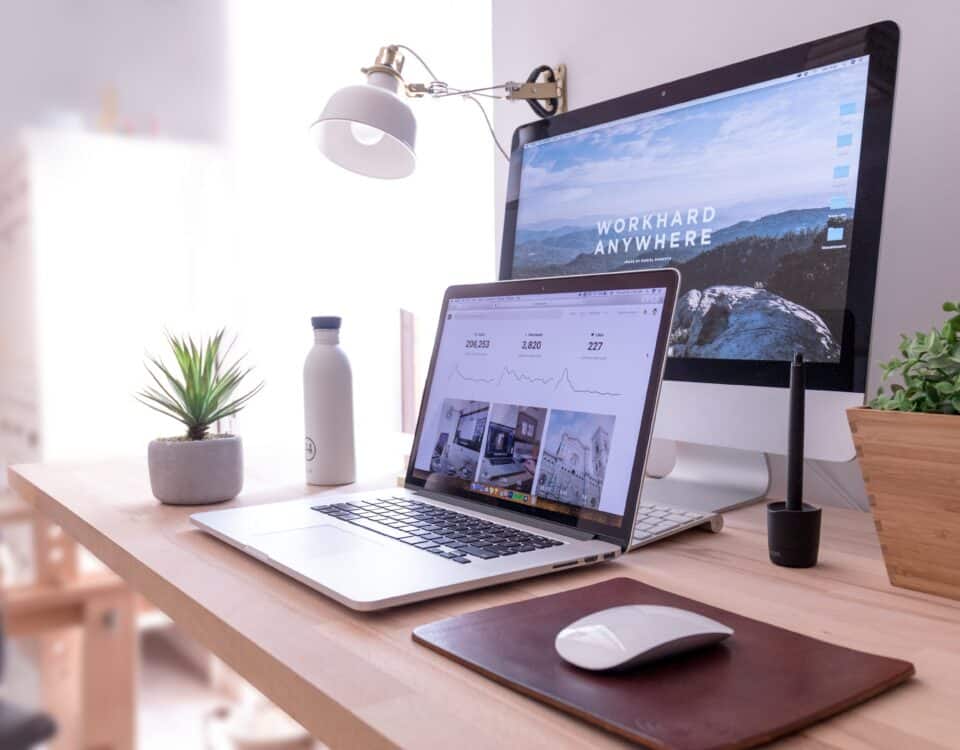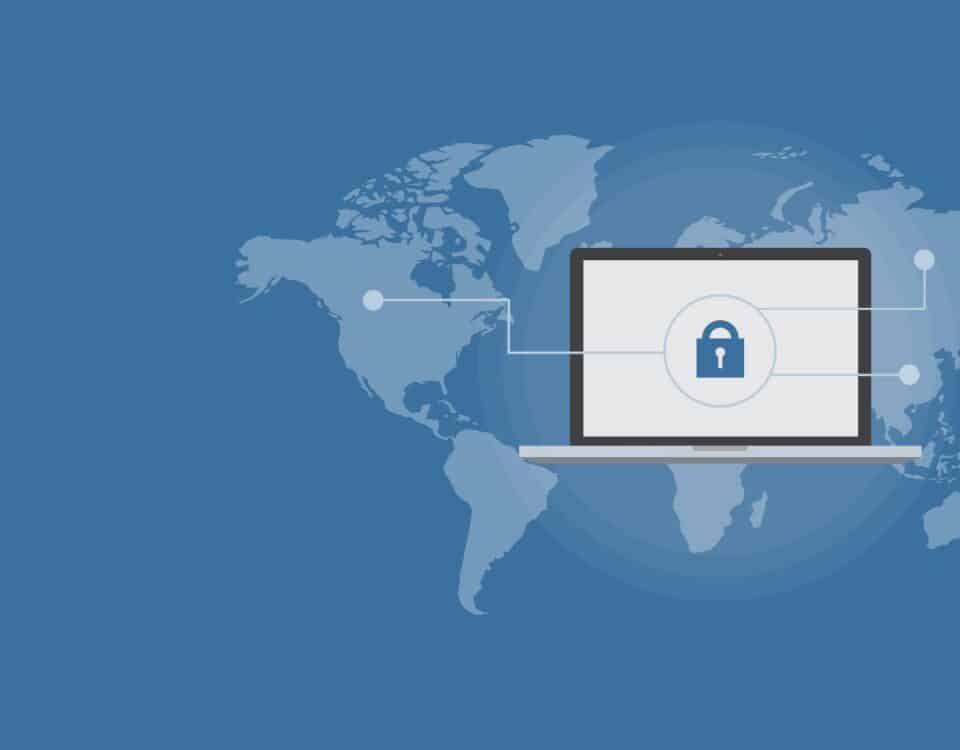Bildschirmrekorder ohne Wasserzeichen: Unsere Erfahrungen mit VideoProc
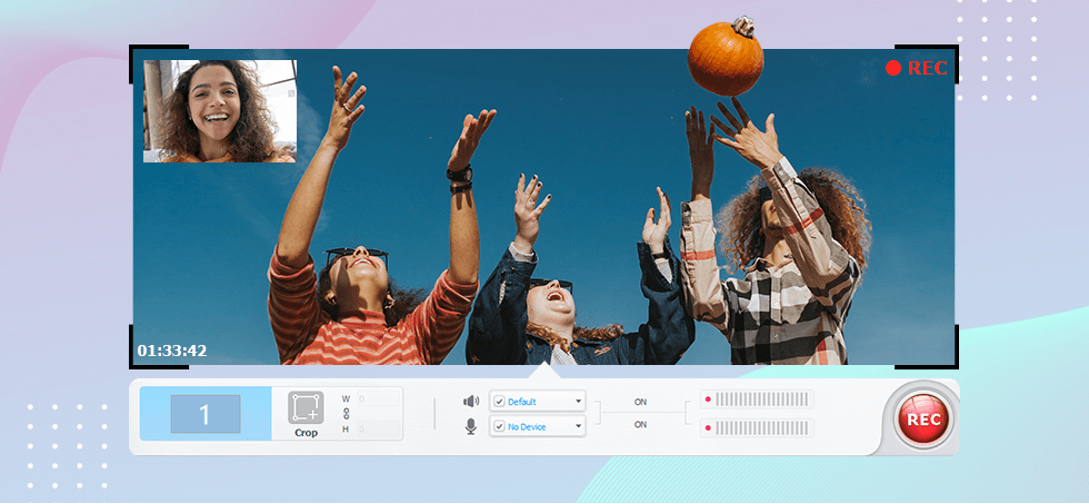
Gerade jetzt, wo sich viele im Homeoffice befinden, stehen einige vor dem Problem, dass sie Funktionsweisen eines Programms oder Sachverhalte nicht verstehen oder sie nicht anwenden können. Wie kann ich zum Beispiel ein Bildschirmvideo von meinem iPhone erstellen? Während man im Büro schnell einmal einen Kollegen zu Hilfe holen kann, der das Problem am eigenen PC lösen oder erklären kann, ist dies im Homeoffice oft mit einigen Hürden verbunden. Doch auch hier gibt es Lösungen. VideoProc verspricht eine reibungslose Erstellung einer Bildschirmaufnahme zu schulungs- und Demonstrationszwecken und das ganze ohne Wasserzeichen. Wir haben uns die Software mal etwas genauer angeschaut und möchten euch in diesem Artikel gerne darüber informieren, welche Möglichkeiten sie bietet und was uns besonders gut gefallen hat.
Was bietet VideoProc
VideoProc bietet neben den herkömmlichen Möglichkeiten Videos aller Art zu bearbeiten zudem die Option ein Bildschirmvideo ohne Wasserzeichen in hervorragender Qualität zu erstellen. Im Gegensatz zu dem herkömmlich genutzten Screenshot kann man bei einem Screencast einzelne Schritte besser erklären und sie zu einem zusammenhängenden Video zusammenstellen. Einsatzmöglichkeiten sind beispielsweise Tutorials oder Webinare, aber auch bei der Einarbeitung eines neuen Kollegen oder einer Kollegin können Bildschirmvideos eine deutliche Bereicherung sein.
Interessant zu erwähnen ist die Möglichkeit von VideoProc der Bildschirmaufzeichnung ohne Wasserzeichen durchzuführen. So entstehen keine störenden Wasserzeichen, die das Abspielen der Aufnahme behindern..
Wie funktioniert die Aufnahme
Um ein Bildschirmvideo zu erstellen benötigt ihr keine zusätzliche Kamera. Es wird die Software von VideoProc verwendet, um in Echtzeit alles festzuhalten, was man gerade auf dem Bildschirm oder Handy-Monitor macht. Die Daten der Videoaufzeichnung können auf die Festplatt geladen werden, um sie dort zu sichern und anschließend teilen zu können.
Folgende Möglichkeiten stehen zur Auswahl:
- Bildschirmvideo ohne Audio für beispielsweise Tutorials oder Demo-Videos
- Bildschirmvideo mit Ton und Integration einer Stimmaufnahme Aufnahme des iPhone-Bildschirms
- Aufnahme des iPhone-Bildschirms
- Unterstützung der GPU-Hardwarebeschleunigung
- nachträgliches Bearbeiten der Bildschirmvideos (Datenmenge verkleinern, um den Versand zu erleichtern)
Kurzanleitung für die Aufnahme mit einem iPhone
Wer ein Bildschirmvideo mit dem iPhone aufzeichnen möchte, kann dieser Anleitung folgen und einfach starten:
- Eine Verbindung zwischen dem Mac und dem iPhone mittels USB-Kabel herstellen, nach erfolgreicher Verbindung muss im Programm der rote Button gedrückt werden und es erscheint der iPhone Bildschirm auf dem Desktop.
- Über die Option Zuschneiden in der linken unteren Ecke des Fensters kann nun der Bereich, den man aufzeichnen möchte, ausgewählt und zugeschnitten werden.
- In der Mitte des unteren Randes findet man die Option zur Auswahl der Audio-Funktion. Hier kann zwischen externem und internem Ton gewählt werden.
- Nun kann die Aufnahme beginnen: Nach der Speicherort-Auswahl kann die Aufnahme über den Rekord-Button starten.
Schaut euch gerne zu dem Thema auch das bereitgestellte Video von VideoProc auf YouTube an.
Einige dieser Funktionen bietet auch Windows 10, um ein hochwertiges Projekt zu erstellen, das qualitativ ansprechend ist und als Webinar oder Tutorial genutzt werden kann, empfehlen wir die Aufnahmesoftware von VideoProc.
Wir durften die Software testen und die benutzerfreundliche Oberfläche, die sich intuitiv bedienen lässt, hat uns direkt in den ersten Schritten wirklich gut gefallen. Zu den Vorteilen lässt sich folgendes sagen:
- Im Gegensatz zu vielen anderen Anbietern (circa 39%) wird GPU-Beschleunigung unterstützt.
- Durch die GPU-Beschleunigung werden auch die Videokodierung und die Videodekodierung stark beschleunigt.
- 47 mal schneller als in Echtzeit und das bei optimierter Dateigröße und Qualität des Videos
Weitere Möglichkeiten mit VideoProc
Die Bildschirmaufnahme, um die es in diesem Artikel gehen soll, ist nur ein kleiner Teil, der mit VideoProc möglich ist. Die Software wurde im Jahr 2006 auf den Markt gebracht und seitdem immer weiterentwickelt und angepasst. Über DVD-Kopierer und Konverter sind sie im Jahre 2017 mit einer neuen 4K-Videobearbeitungssoftware an den Start gegangen. Mit Hilfe der Software gehören verwackelte Videos der GoPro, unerwünschte Nebengeräusche, wie starker Wind oder der sogenannte Fischaugen-Effekt der Vergangenheit an.
Die Option, die Videos in GIFs umzuwandeln hat in unserer Redaktion schon zu dem ein oder anderen Lacher geführt.
Wir können die Software gerne weiterempfehlen sowohl unter Windows als auch unter MacOS lief sie bei uns problemlos, komfortabel und lässt sich auch zwischendurch schnell starten. Bei Problemen hilft auch jederzeit gerne der Support weiter.
Bildmaterial zur Verfügung gestellt von VideoProc